Wszyscy wiemy, że TikTok szturmem podbił świat mediów społecznościowych. I jest duża szansa, że już tworzysz treści wideo na tej platformie. Ale czy zastanawiałeś się kiedyś, jak łatwo dodawać napisy do filmów TikTok?
Istnieje kilka powodów, dla których możesz chcieć dodać napisy do swoich filmów TikTok. Badania wykazały, że 80% osób przegląda media społecznościowe z wyłączoną głośnością. Tak więc nawet na TikTok jest to dość duży odsetek osób, które mogą nie usłyszeć Twojej wiadomości. Dodanie napisów do filmów TikTok to prosty sposób na zaradzenie tej sytuacji. Innym powodem jest po prostu to, że napisy są miłym dodatkiem, który może pomóc Ci wyróżnić się na tle konkurencji i utrzymać zaangażowanie odbiorców.
Jak więc szybko i łatwo dodawać napisy do filmów TikTok? Jesteśmy tutaj, aby Ci pokazać!
Dodaj napisy do filmów TikTok (automatycznie!)
Najlepszym sposobem dodawania wysokiej jakości napisów do filmów TikTok (szybki sposób) jest Zubtitle. Najnowocześniejsze oprogramowanie Zubtitle umożliwia szybkie i łatwe dodawanie napisów do filmów TikTok (i wszelkich innych treści w mediach społecznościowych). Wystarczy wykonać następujące kroki:
1. Prześlij swój film wideo
Po nagraniu filmu TikTok na telefonie zaloguj się na istniejące konto Zubtitle (lub utwórz nowe) i prześlij swój film. Możesz to zrobić, klikając żółty Dodaj nowy film wideo przycisk po prawej stronie ekranu.
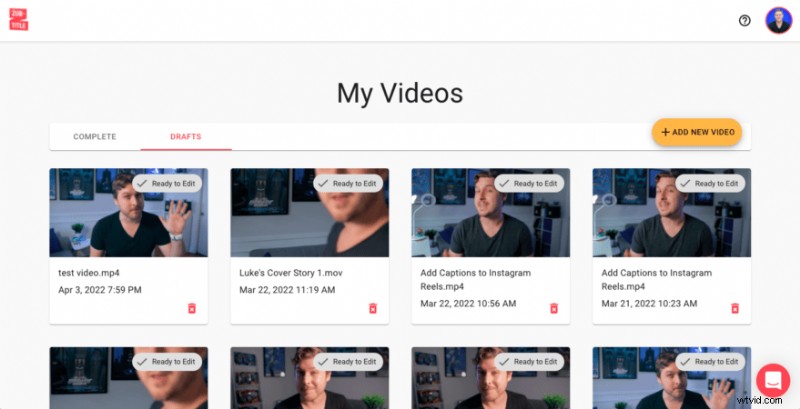
2. Edytuj swoje napisy
Po przesłaniu filmu Zubtitle automatycznie dokona transkrypcji i napisów do Twojego filmu w ciągu zaledwie kilku sekund. Po tym, jak Zubtitle poradzi sobie z ciężkim podnoszeniem, wszystko, co musisz zrobić, to przejrzeć napisy. Możesz łatwo wprowadzać dowolne zmiany — na przykład dostosowywać tekst, dodawać emotikony lub przesuwać czas wyświetlania napisów. Po prostu wskaż i kliknij bezpośrednio w edytorze.

3. Stylizuj swój film
Prawie skończone! Twoim ostatnim krokiem jest stylizacja napisów i filmu. Możesz dostosować wszystko, wybierając czcionkę i kolory napisów, dopasowując kolor tła, dodając logo i pasek postępu, ręcznie zmieniając rozmiar itp. Możesz też stylizować cały film jednym kliknięciem, wybierając gotowy szablon (znajdziesz je w Szablonach menu).
Jeśli chodzi o edycję filmów TikTok, najważniejszą funkcją jest możliwość precyzyjnego dostrojenia pozycji napisów. Pamiętaj, że Twój podpis lub opis na TikTok jest zawsze automatycznie nakładany na dół Twojego filmu. Dlatego warto zaznaczyć pole obok opcji Dostosuj opcję i dostosuj położenie napisów mniej więcej w jednej trzeciej wysokości ekranu, aby nie kolidowały z tekstem opisu.
Po zakończeniu nadszedł czas, aby wyrenderować i pobrać nowo zoptymalizowany film TikTok!
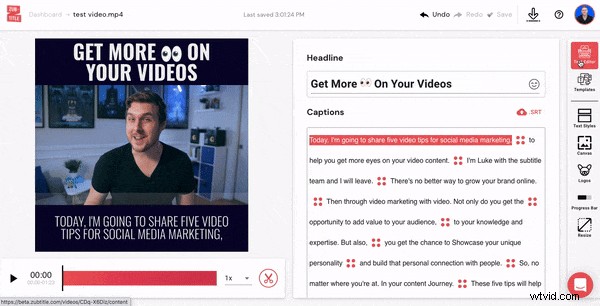
Czy chcesz dodawać napisy do filmów TikTok (automatycznie)?
Załóż bezpłatne konto i zacznij tworzyć już dziś!
